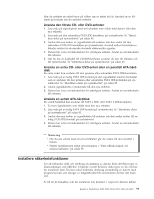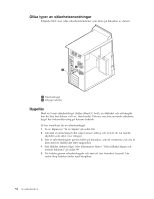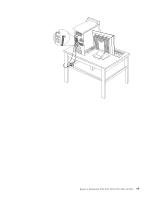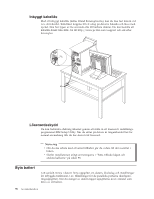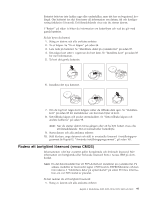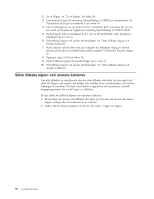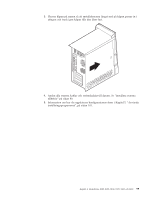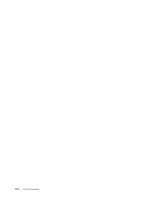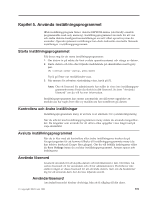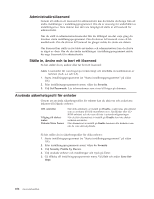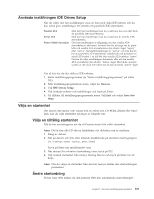Lenovo ThinkCentre M50 User guide for ThinkCentre 8185, 8186, 8187, 8188, 8189 - Page 112
strömsladden
 |
View all Lenovo ThinkCentre M50 manuals
Add to My Manuals
Save this manual to your list of manuals |
Page 112 highlights
2. Ta av kåpan. Se "Ta av kåpan" på sidan 84. 3. Leta reda på bygel för rensning/återställning av CMOS på systemkortet. Se "Identifiera delar på systemkortet" på sidan 85. 4. Läs anvisningarna om att ta bort kort i "Installera kort" på sidan 88, om du har svårt att komma åt bygeln för rensning/återställning av CMOS/BIOS. 5. Flytta bygeln från normalläget (pol 1 och 2) till underhålls- eller konfigure- ringsläget (pol 2 och 3). 6. Sätt tillbaka kåpan och anslut strömsladden. Se "Sätta tillbaka kåpan och ansluta kablarna". 7. Starta datorn och låt den vara på i ungefär tio sekunder. Stäng av datorn genom att trycka in strömbrytaren under ungefär 5 sekunder. Datorn stängs av. 8. Upprepa steg 2 till 4 på sidan 98. 9. Flytta tillbaka bygeln till standardläget (pol 1 och 2). 10. Sätt tillbaka kåpan och anslut strömsladden. Se "Sätta tillbaka kåpan och ansluta kablarna". Sätta tillbaka kåpan och ansluta kablarna När alla tillbehör är installerade ska du sätta tillbaka alla delar du har tagit bort, sätta dit kåpan och ansluta alla kablar och sladdar, även strömsladden och telefonledningar till modem. Du kan också behöva uppdatera informationen i inställningsprogrammet för en del typer av tillbehör. Så här sätter du tillbaka kåpan och ansluter kablarna: 1. Kontrollera att du har satt tillbaka alla delar på rätt sätt och att det inte finns några verktyg eller lösa skruvar kvar i datorn. 2. Ordna till de interna kablarna så att de inte sitter i vägen för kåpan. 98 Användarhandbok